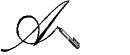Da qualche tempo, il rinnovato e bellissimo canale su SKY “Discovery Science” sta mandando in onda i 4 episodi che compongono un imperdibile documentario sulla storia di Internet e sul suo impatto rivoluzionario nel nostro quotidiano e in ogni aspetto della nostra vita.
La serie, trasmessa a partire dallo scorso aprile, racconta la storia di Google, dell’Ipod, di Yahoo, di colossi del commercio elettronico come Amazon e Ebay e delle persone che stanno dietro queste straordinarie creazioni. La serie è presentata dal giornalista John Heilemann delle nota rivista Wired in uno stile davvero molto dinamico e moderno. Ho avuto modo di vedere 2 delle 4 puntate e sono davvero ottime. Se ve le siete perse, proprio staserà sul canale 422 di SKY – quello appunto di Discovery Science – andrà in onda un episodio alle 21.05 e in replica domani alle 16.35. Per altre programmazioni ed eventuali repliche del programma, tenete d’occhio il sito della guidaTV di SKY sezione “Mondi e Culture” o digitando il titolo del documentario nel boxino di ricerca.
Questa la pagina ufficiale del programma, completa di un utile “Press-Kit” gratuito e fornito in pdf con importanti dettagli sul contenuto delle varie puntate del documentario. Splendido da proporre ai nostri alunni: speriamo che le repliche continuino 🙂
Monthly Archives: July 2008
“English, the national language”: esilarante rassegna di vignette sulla lingua inglese :)
zoom
Bentornati su QuickTips e un grazie sincero ai tantissimi utenti che hanno visitato questo blog nelle ultime settimane.
Di Daryl Cagle, simpatico vignettista di MSNBC che cura la più grande raccolta di vignette del web, questo blog ne ha già ampiamente parlato in questo vecchio post. Tra i bellissimi set proposti dal sito, ce n’è uno molto carino e davvero ironico dedicato alla lingua inglese: “English, the national language“. Comprende ben 5 pagine di vignette tutte focalizzate sull’idioma più parlato del mondo ed è imperdibile soprattutto per chi come me ha scelto di studiarlo da sempre e poi di insegnarlo 🙂
Lo trovate a questo link.
Buone vacanze :)
“LIFE” di Frans Lanting: uno straordinario viaggio fotografico nella storia del nostro pianeta
Frans Lanting è uno dei più grandi fotografi del mondo di paesaggi naturali. Qualche anno fa cominciò a viaggiare per scattare istantanee dei paesaggi più incredibili della Terra. Il risultato è stato meraviglioso e, oltre ad essere pubblicato in un bellissimo libro, è diventato un sito interattivo di notevole fascino.
“LIFE” è un viaggio attraverso il tempo che racconta com’è nato il nostro pianeta. Il sito può essere esplorato scegliendo i riquadri sulla timeline, ricca di fotografie stupende corredate da video, commenti e didascalie, oppure – la scelta che consiglio – farsi trasportare nei paesaggi e nei racconti scegliendo la modalità slideshow; ognuna delle quasi 90 foto – tutte splendide – potrà essere poi cliccata per sapere dov’è stata scattata, ingrandirla e ammirarne i dettagli o scoprirne altre curiosità.
LIFE è stato presentato con enorme successo al TED di Monterey in California: qui il video originale della presentazione fotografica che ha lasciato davvero tutti senza fiato. Un magico viaggio interattivo davvero da non perdere.
“Wiredness”: pratico editor fotografico online compatibile con Flickr
“Wiredness” è un noto editor fotografico online davvero pratico e completo, ottimo per piccoli ritocchi grafici al volo e invii immediati sui nostri account Flickr e Picasa delle immagini trovate in rete.
Il tool funziona con foto caricate dal nostro hard disk e da web, così come dai due servizi online più popolari (appunto Flickr e Picasa) permettendo nel caso di Flickr non solo di lavorare sulle immagini del nostro account, ma anche di cercare foto di altri utenti. Consente di salvarle sul nostro disco fisso, inviarle ad un indirizzo email, stamparle immediatamente oppure ospitarle e caricarle anche su altri due servizi web molto noti: ImageShack e GlowPhoto. Tra le operazioni di ritocco, spiccano i comandi:
- Resize, che permette ritagli personalizzati di una sola area oppure ridimensionamenti anche guidati per ottenere proporzioni esatte
- Photos, che applica alcuni effetti come l’arrotondamento gli angoli (rounded), Polaroid con una piccola cornice bianca intorno o correggendo gli occhi rossi
- Effects, con cui possiamo ruotare o capovolgere la foto, correggerne la luminosità, e applicare il bianco/nero, il seppia, l’effetto in negativo e altri fra cui “sketch” che trasforma l’immagine in un disegno
- Tools consente di aggiungere del testo, applicare lo zoom, arrotondare la foto, applicare bordi di vari colori e dimensioni, ed effettuare una combinazione di immagini tramite l’ottimo “Overlay“
Ognuno dei comandi a disposizione si apre in un piccolo e pratico menù separato e, grazie al pulsante “Edit > Undo“, possiamo cancellare immediatamente l’effetto applicato. Un tool ottimo e veloce.
“Build Your Wild Self”: avatar e animali :)
“Build Your Wild Self” è un tool davvero carino fornito dalla Wild Conservation Society che cura gli zoo e l’acquario di New York.
L’applicazione consente di personalizzare una caricatura a noi somigliante scegliendo tra le opzioni disponibili tra capelli, occhi, bocca, abiti, forma del viso, sfondo, etc., e aggiungendo anche simpatici effetti per trasformarci in …animali 🙂 (nella foto: io con una variopinta coda di pavone 😀 ). Al termine possiamo anche generare un wallpaper per il nostro computer cliccando su “Get a wild desktop” oppure inviare il disegno via email.
La particolarità del tool è proprio quella di generare avatar riproducendo il tratto di una matita, come se fosse stato veramente disegnato. Un’applicazione diversa e davvero originale.
Come integrare Flickr Uploadr con Picasa e FastStone Image Viewer
“Flickr Uploadr” è il programmino ufficiale che serve a caricare le nostre foto sul nostro account web di Flickr in maniera semplice e veloce. Purtroppo non integra un comodo visualizzatore che ci permetta di scegliere le immagini con una panoramica più chiara, e quindi siamo costretti ad usare l’Esplora Risorse di Microsoft, che non brilla certo per praticità.
Picasa e FastStone sono invece due tra i più popolari visualizzatori gratuiti per le foto del nostro computer decisamente migliori di quello di Windows:
il primo è rilasciato da Google e, oltre a catalogare le immagini in comode cartelle e ad effettuare tra le tante cose piccoli ritocchi per correggerne dimensioni e luminosità, ne permette una visualizzazione immediata grazie a delle chiare anteprime e ad un veloce motore di ricerca interno; il secondo è un programma popolarissimo e molto completo che uso da tempo e di cui si è parlato in questo post.
Malgrado la loro efficacia legata soprattutto al loro semplice utilizzo anche per utenti meno esperti, sia Picasa che FastStone mancano della possibilità integrata di caricare le foto così ben visualizzate su Flickr (..e nel caso di Picasa non è una sorpresa visto che è un tool di Google contro Flickr che è di Yahoo!, due compagnie storicamente in competizione).
Un modo per ovviare però c’è:
Picasa + Flickr Uploadr
- assicuriamoci di aver installato il Flickr Uploadr ufficiale, poi andiamo sul sito “Picasa2Flickr” e dal menù laterale scegliamo “Download pbz“
- verrà visualizzata una finestra che ci avvertirà ovviamente che il plugin può essere scaricato solo se abbiamo Picasa installato sul nostro computer: diamo l’ok
- riapriamo Picasa e sulla barra degli strumenti vedremo un nuovo pulsante: “Send 2 Flickr Uploadr“
- basterà selezionare le foto da inviare al nostro account e poi cliccare sul nuovo tasto per avviare l’Uploadr di Flickr
FastStone + Flickr Uploadr
- dal menù, scegliamo questo percorso: “Impostazioni>Impostazioni>Programmi“
- clicchiamo su “Aggiungi”, andiamo ad individuare il file “Flickr Uploadr.exe” e diamo l’ok
- dal piano di visualizzazione principale di FastStone, selezioniamo tutte le foto da caricare su Flickr e clicchiamole col tasto destro
- dal menù scegliamo “Modifica con un altro programma” e poi “Flickr Uploadr”
- il tool di Flickr si aprirà immediatamente con le foto selezionate già pronte per essere caricate su web
Per il tip di FastStone, date un’occhiata anche a questo video esplicativo del blog Rudo Pudo. Due ottimi sistemi per velocizzare le operazioni di chi ha tantissime foto e desidera un upload su Flickr immediato e gestibile anche da altri programmi di photo-editing.
- Download di Flickr Uploadr
- Download di FastStone (qui in italiano)
- Download di Picasa
* l’icona del Flickr Uploadr visualizzata nella foto
è di RuizDesign e si trova su deviantART
Le “travel tags” di HP: due idee originali per il bagaglio dei bambini
La Hewlett-Packard è da sempre molto generosa in fatto di software, idee grafiche e modelli da stampare. Tra le ampie e fornitissime pagine di programmi di photo-editing e printables di cui torneremo presto a parlare, nel sito americano dell’HP spiccano alcune piccole idee semplici ed originali che potrebbero essere utilissime a chi si appresta ad andare in viaggio con dei bambini:
- le Child Id Cards, in un pratico formato a carta di credito, complete di dati personali, riquadri per la foto e informazioni di emergenza
- le Luggage Tags, fornite in una versione di modelli molto colorati e in un’altra adatta ai viaggi in aereo, simpatiche da agganciare ai piccoli e leggeri bagagli a mano e zainetti vari dei piccoli
I modelli sono forniti in fogli A4 per Word, pronti da compilare direttamente al computer e poi stampare. Vediamoli in dettaglio.
Child Id Cards:
- per inserire la foto, evidenziare col mouse il testo “Highlight and insert photo“, cliccare sul menù “Inserisci” della barra degli strumenti e poi scegliere “immagine”, preferendo ovviamente un primo piano; per riadattarne le dimensioni, cliccare sull’immagine inserita correggendone la cornice
- completare gli altri campi dei modelli cliccando su ogni riga vuota col mouse fino a che non apparirà il cursore lampeggiante (per i viaggi all’estero è ottimo aver già a disposizione le voci d’esempio in lingua inglese)
- il sito consiglia di incollare i modelli in modo da formare una card unica che poi andrà, volendo, plastificata; ottime cards da portare sempre con sé.
Luggage Tags:
- per il primo modello, compilare la prima pagina con i propri dati e poi stamparla
- reinserire la pagina nel cassetto della stampante nello stesso verso in cui è uscita e senza voltarla, e scegliere uno degli stili colorati proposti
- ritagliare la pagina seguendo i margini e poi, volendo, plastificarla e piegarla lungo le linee tratteggiate in modo che i nostri dati siano all’interno; fornito anche un cerchietto da rimuovere per inserire un cordoncino (carini quelli di plastica colorata – vedi foto sopra: valigia)
- per il secondo modello, basta aprire i fogli forniti in pdf, compilare i campi con i nostri dati, stampare e piegare seguendo il tratteggio; le targhette sono ottime anche per le shopping bags, le custodie di macchine fotografiche e pc, e non a caso sono fornite in vivaci colori per essere identificate immediatamente senza difficoltà
Due idee carine e originali anche da far preparare ai nostri piccoli studenti al loro primo viaggio studio.
Wallpaper / – Escape
clicca per ingrandire
Questo bellissimo wallpaper, dall’autore ancora ignoto, è proposto su Flickr da rosenblut360.
Si chiama Escape ed è fornito fino alla risoluzione di 1920×1200. Lo accompagna uno splendido screenshot completo di due set di icone che sembrano create apposta per il wallpaper: uno per il dock del Mac e un altro per le icone del desktop.
“Meteo Webcam”: controlla che tempo fa in tutta Italia direttamente dalle cam
Le applicazioni online per restare sempre aggiornati sulle condizioni meteo oramai sono davvero tantissime e di tutti i tipi, e sono anche molto utilizzate viste le strane bizze del tempo in questi ultimi anni. “MeteoWebcam”, però, è un sito tutto italiano che ci rende comodo e piacevole tenere d’occhio la nostra penisola.
Tra le caratteristiche principali, figurano:
- aggiornatissimi articoli sulle condizioni meteo della giornata
- panoramica animata delle condizioni meteo del momento con previsioni fino a 7 giorni
- veloce motore di ricerca per raggiungere immediatamente la scheda relativa alla città desiderata
- ampie pagine dedicate alla visualizzazione delle condizioni del mare, dei venti, alla copertura dei ghiacci o alla frequenza dei terremoti
- pagina completa di immagini satellitari
Il punto di forza del sito, però, sta in un menù laterale che conduce a schede informative su tutte le regioni di Italia e le località in cui è stata installata una webcam. Ogni regione presenta piccole anteprime di luoghi e scorci di una data regione in ordine alfabetico oppure riordinabili secondo la popolarità o la provincia: cliccando il riquadro scelto, verrà attivato un comodo zoom per controllare più da vicino il panorama proposto e l’ora di “scatto” del riquadro – che di solito si presenta in differita di qualche minuto e non di più. La webcam inoltre è accompagnata da utili links fra cui:
- il sito d’origine della webcam e la scheda completa sulle condizioni meteo
- il collegamento diretto alla città visualizzata su Google Maps
- le webcam limitrofe
- l’invio diretto dello shot come cartolina virtuale ad un indirizzo email
Presenti anche numerose sezioni di collegamenti a webcam sparse in tutta Europa, anche se non tutte aggiornate o in tempo reale. Meteo Webcam è sicuramente un sito da segnalare e inserire nei nostri preferiti perché, oltre a informarci su “che tempo fa”, ci permette con un click di fare un piacevole giro virtuale in tutta la nostra penisola.